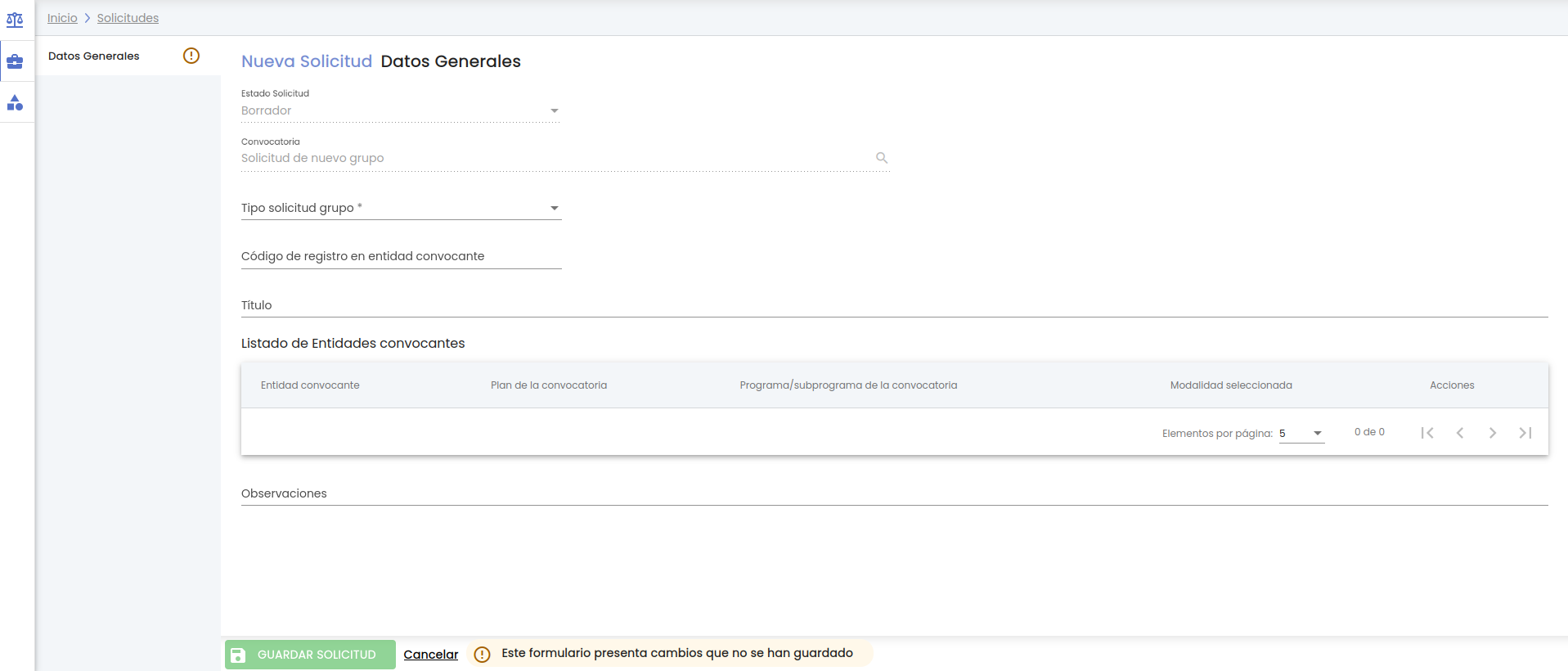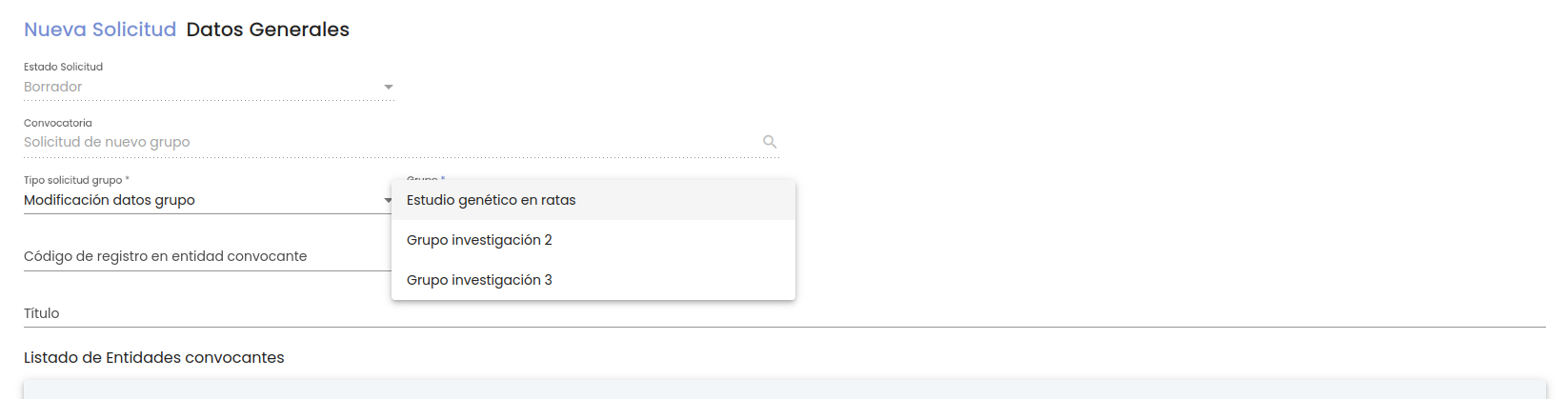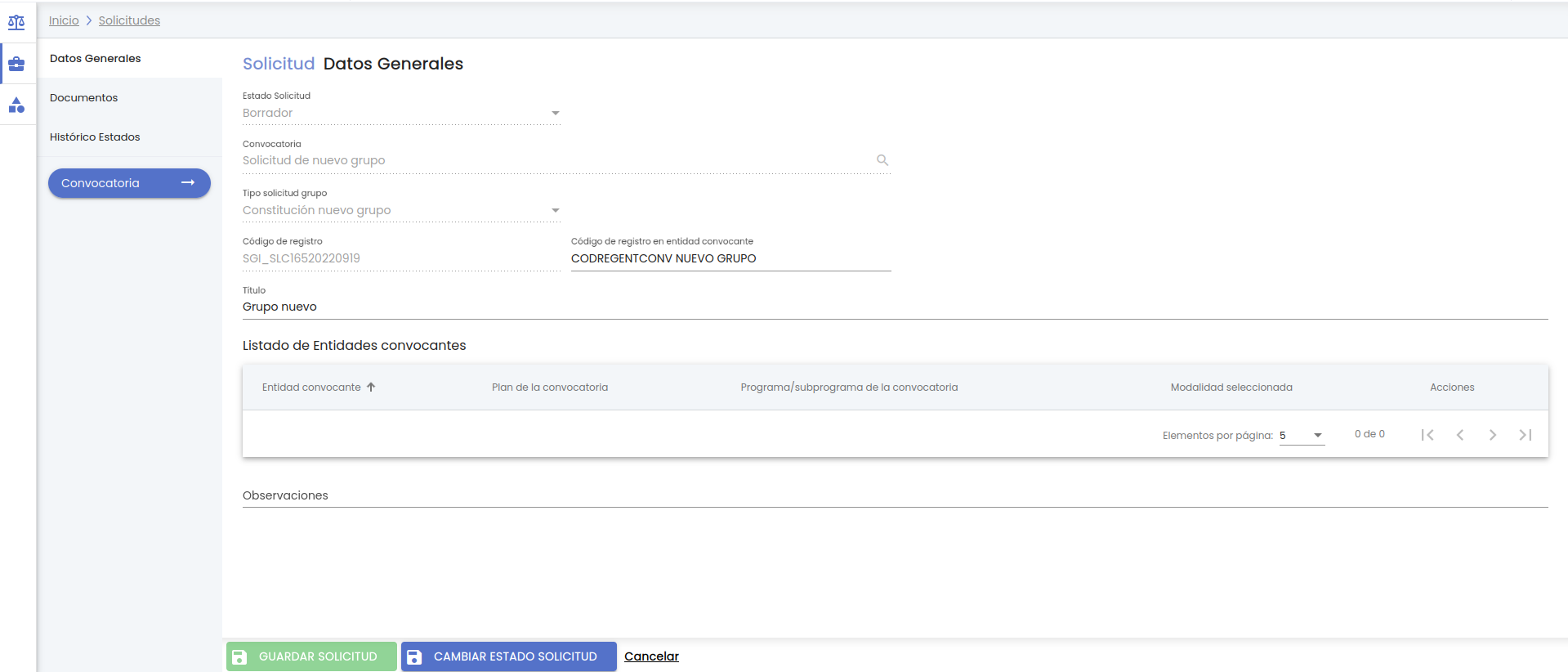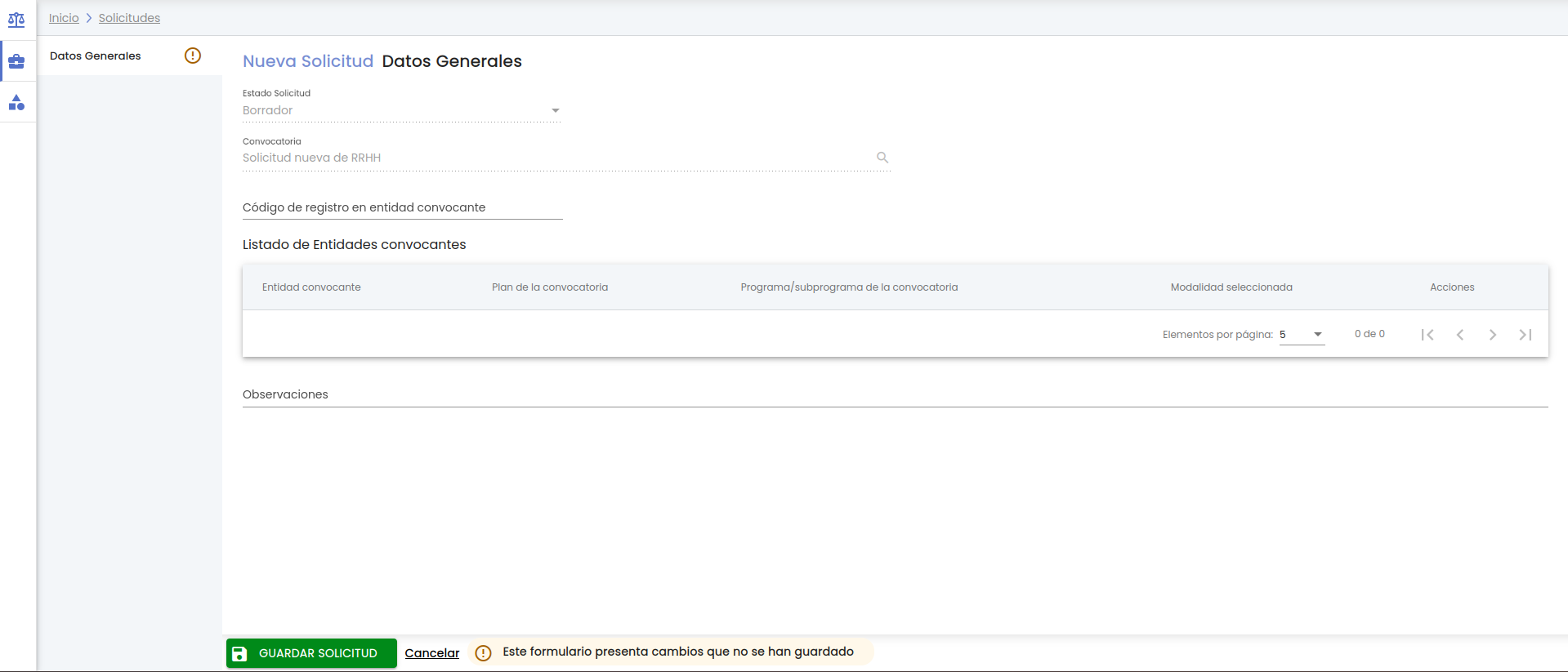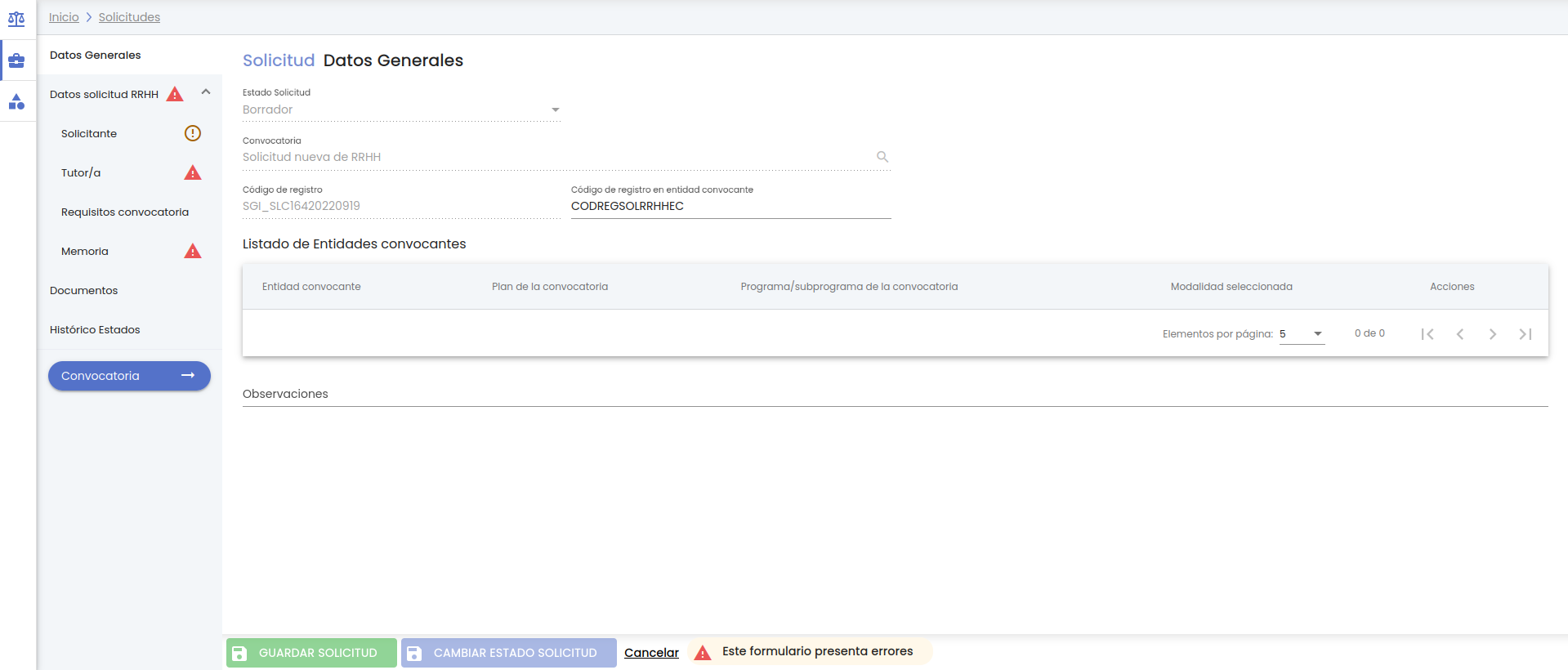...
El personal de investigación tendrá disponible los siguientes datos en esta pestaña:
- Estado solicitud. La solicitud se creará siempre en estado "Borrador". Se mostrará este valor a título informativo, pero en modo de solo consulta.
- Convocatoria. Se mostrará en este campo, a título informativo y en modo de solo consulta, el título de la convocatoria sobre la que el usuario está realizando la creación de la solicitud (tramitación de convocatoria).
- Código de registro en entidad convocante. De manera opcional se podrá indicar el código de registro de la solicitud en la entidad convocante, en caso que la solicitud se haya registrado/presentado de forma paralela en la entidad convocante. En el caso de las convocatorias del plan propio (internas a la Universidad) el código introducido se correspondería con el código asignado en el Registro de la institución.
- Título. Se puede indicar, de manera opcional, un título para la solicitud. En el caso de solicitud de un proyecto de investigación, será el título del proyecto.
- Listado de las entidades convocantes de la convocatoria. Se mostrará a modo informativo el listado de entidades convocantes de la convocatoria desde la que se está creando la solicitud. El listado podrá estar vacío ya que no es obligatorio crear la convocatoria con ninguna entidad convocante. Ver la definición de campos en CSP-Convocatorias - Entidades convocantes.
- Observaciones. De manera opcional se podrá introducir en este campo cualquier observación de tipo genérico asociada a la solicitud.
Tras informar los datos deseados, se deberá pulsar el botón "Guardar Solicitud" para que la misma sea almacenada en el SGI.
Una vez almacenados los datos, se pasará a la pantalla de modificación de la solicitud:
2.2.2 Solicitud de tipo "grupo"
Para el caso de que la convocatoria a la que se quiere concurrir a través de la solicitud sea de tipo "grupo", tras pulsar la acción "Tramitar solicitud" se presentará la siguiente pantalla:
A los campos ya descritos en el apartado Solicitud de tipo "proyecto", se añaden uno o dos más, según el caso de que se trate:
- Tipo solicitud grupo. Será obligatorio indicar el tipo de solicitud de grupo que se quiere realizar. En este campo se mostrará una lista de valores con las siguientes opciones:
- Constitución nuevo grupo.
- Modificación datos grupo.
De los que se debe seleccionar uno.
- Grupo. Este campo solo estará disponible si en "Tipo solicitud grupo" se ha seleccionado el valor "Modificación datos grupo". Se cargará con el listado de los nombres de los grupos para los que el usuario que crea la solicitud cumpla una de estas dos situaciones:
- Ocupe el rol principal en la fecha actual.
- Sea una persona autorizada en la fecha actual.
En este caso, el título a incluir, de manera opcional, en el campo "Título", sería el título del grupo.
Tras informar los datos deseados, se deberá pulsar el botón "Guardar Solicitud" para que la misma sea almacenada en el SGI.
Una vez almacenados los datos, se pasará a la pantalla de modificación de la solicitud:
2.2.3 Solicitud de tipo "rrhh"
Para el caso de que la convocatoria a la que se quiere concurrir a través de la solicitud sea de tipo "rrhh", tras pulsar la acción "Tramitar solicitud" se presentará la siguiente pantalla:
Como se puede observar, aparecen los mismos campos que en el caso de Solicitud de tipo "proyecto", a excepción del campo "Título", que no existirá para este tipo de solicitudes.
Tras informar los datos deseados, se deberá pulsar el botón "Guardar Solicitud" para que la misma sea almacenada en el SGI.
Una vez almacenados los datos, se pasará a la pantalla de modificación de la solicitud:
3. Solicitudes
4. Proyectos
...